هاتفك الأندرويد غير قادر على حذف ملفات الميموري كارد SD ؟ هنا الحل
مشكلة عدم مسح الملفات من الميموري كارد أو بطاقة التخزين الخارجية SD في الهاتف من المشاكل المستعصية التي يعاني منها الكثير من الأشخاص، فإن كنت تستعمل بطاقة تخزين خارجية SD او الميموري كارد فقد تكون هذه المشكلة واجهتك من قبل فلم تجد الحل وفي أغلب الأحيان سترمي تلك الميموري كارد، لكن ما دمت تتابع مدونة حروف تقنية فلدينا الحل لكل مشاكلك التقنية.
 |
| حل مشكلة عدم مسح الملفات من الميموري كارد |
في هذا الموضوع سنتطرق إلى حل مشكل عدم مسح الملفات من الميموري كارد أو بطاقة التخزين الخارجية SD في الهاتف من خلال خطوات بسيطة جدا وحلول فعالة ومجربة.
كيف تصلح مشكلة هاتفك الأندرويد غير قادر على حذف ملفات الميموري كارد ؟
هناك الكثير من الطرق التي يمكنها مساعدتك على إصلاح مشكلة هاتفك الأندرويد غير قادر على حذف ملفات الميموري كارد SD وسنتطرق إليها كاملة بالتفصيل فيما يلي:
1. إطفاء الهاتف الذي توجد بداخله الميموري كارد:
في حالة واجهتك مشكلة معينة مع ذاكرة التخزين الخارجية SD وأصبحت الملفات لا تقبل الحذف أو الميموري كارد لا تقبل الفرمتة فإن أول حل هو إطفاء هاتفك الأندرويد الذي توجد به الميموري كارد وإعادة تشغيله ومحاولة فرمتة بطاقة التخزين الخارجية SD، في أغلب الأحيان يكون المشكل من الهاتف فقط أو توجد الكثير من التطبيقات التي تعمل في نفس الوقت في الخلفية وتمنع الهاتف من فرمتة الميموري كارد.
2. فرمتة الميموري كارد باستعمال الكمبيوتر:
في حالة جربت كل الطرق لفرمتة الميموري كارد وأطفات الهاتف وأعدت تشغيله لتجربة هل ستقبل الحذف ولم تنفع معك الطريقة فإن استعمال كمبيوتر سيكون الحل الأكثر جدوى لفرمتة الميموري كارد المستعصية والتي لا تقبل الحذف ذلك من خلال الخطوات التالية:
- قم بربط هاتفك مع الحاسوب عن طريق كابلUSB ومكن خاصية نقل وقراءة الملفات من الهاتف إلى الكمبيوتر وستظهر لك الميموري كارد في الحاسوب أو يمكنك استعمال قارئ ميموري كارد في الحاسوب.
- اذهب الاَن إلى الحاسوب وأنقر على My Computer وستظهر لك الميموري كارد.
- أنقر عليها بواسطة الزر الأيمن للفأرة وابحث عن formater وأنقر عليها واختر في النافدة المنبثقة FAT32 ثم ok لفرمتتها.
- غالبا سيتم فرمتة الميموري كارد لأن الحواسيب لديها أنظمة أقوى بكثير من أنظمة الاندرويد ويمكنها التعامل مع أخطاء ذاكرات التخزين ومعالجتها بسلاسة أكثر من الأندرويد.
3. إزالة الحماية ضد الكتابة على الميموري كارد:
إدا لم تنفع معك الطريقة السابقة فإن سبب محتمل آخر قد يجعل الميموري كارد لا تقبل الفرمتة هو أنها تكون محمية من الكتابة، الحماية ضد الكتابة هي خاصية تمنع إضافة أو حذف أي معلومات في الميموري كارد وفي هذه الحالة يجب إزالة الحماية ضد الكتابة من بطاقة SD الخاصة بك باستخدام موجه الأوامر في الكمبيوتر.
لإزالة الحماية ضد الكتابة على الميموري كارد باستعمال موجه الأوامر cmd في الحاسوب تابع الخطوات التالية:
- قم بتوصيل الميموري كارد بالحاسوب.
- إفتح موجه الأوامر cmd في الحاسوب من خلال الضغط على win+r وكتابة في النافدة الصغيرة المنبثقة كلمة cmd ثم أنقر على دخول.
- ستنبتق لك نافدة موجه الأوامر cmd الاَن قم بكتابة الأمر التالي داخل cmd: “Diskpart “ ثم أنقر على Enter.
- أكتب الاَن الأمر التالي: List disk وستظهر لك قائمة جميع الأقراص يجب أن تعرف رقم الميموري كارد في واجهة cmd .
- أكتب الاَن رقم الميموري كارد حسب الترتيب الذي يظهر لك في موجه الأوامر cmd.
- بعد اختيار رقم الميموري كارد في موجه الأوامر الاَن أكتب الامر التالي: attributes disk clear read-only سيتم إزالة الحماية ضد الكتابة على الميموري كارد ويمكنك فرمتتها بعد ذلك.
4.إصلاح الميموري كارد باستعمال برنامج الأقراص التالفة على الكمبيوتر:
في حالة لم تعمل معك كل الطرق السابقة يمكنك الاستعانة بأحد البرامج المجانية والقوية القادرة على إصلاح مشكلة عدم مسح الملفات من الميموري كارد والتي جربتها من قبل وهو برنامج اسمه usbrepair يمكنك تحميله من الرابط التالي من موقعه الرسمي.
بعد تحميل البرنامج وتثبيته على الكمبيوتر قم بفتحه ووصل الميموري كارد SD مع الحاسوب إما عن طريق كابل USB مع الهاتف أو وضع ال SD كارد في حاضنة الميموري الخاصة بالحاسوب وقم بفحصها وفرمتتها باستعمال البرنامج وهو برنامج سهل لا يحتاج إلى شرح وسبق لي و جربته وستتمكن من حذف الملفات وإصلاح أخطاء داكرة ال SD.
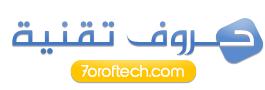
تعليقات
إرسال تعليق